公務員報名圖片尺寸怎麼用電腦修改
有很多小夥伴遇到在報考公務員的時候圖片尺寸太大導致無法上傳成功,要怎麼辦呢?今天小編就來告訴大傢公務員報名圖片尺寸用電腦修改的多種方法吧。
方法一、
1.我們先找到桌面上要修改的照片,右鍵點擊在菜單欄中點擊“打開方式”選擇“畫圖”進入;
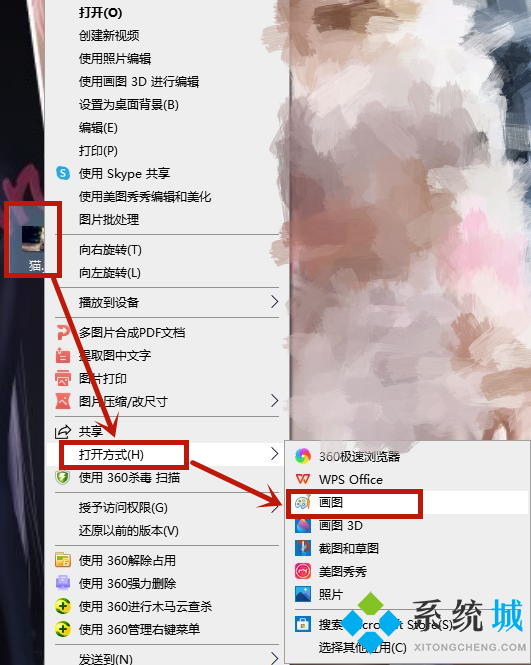
2.進入畫圖之後我們點擊左上方的“重新調整大小”在打開的窗口中點擊“像素”在裡面輸入公務員標準圖片的尺寸(295×413)後點擊確定;
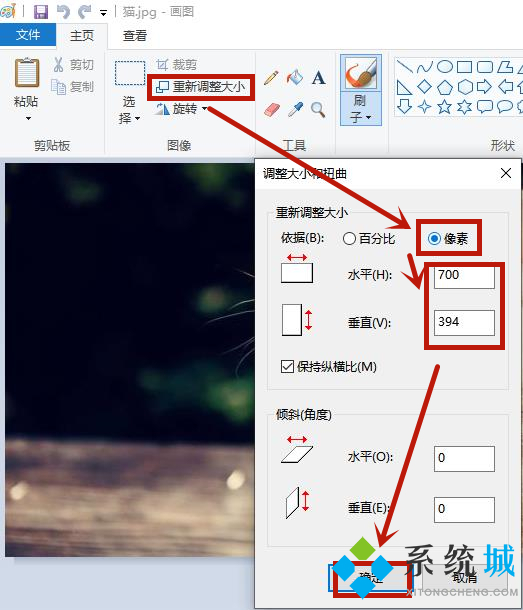
3.然後點擊左上角的“文件”在打開的窗口中點擊“另存為”保存到桌面上就好瞭;
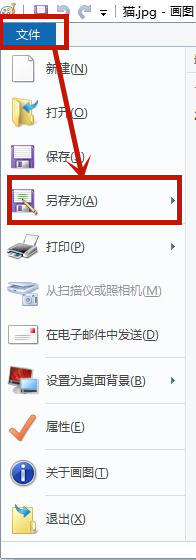
4.最後在打開之前的照片就看到已經是修改過後的樣子瞭。
方法二、
1.我們還可以使用第三方軟件來進行修改,這裡小編以“美圖秀秀”為例來進行修改圖片尺寸;
2.首先我們在“百度”下載一個“美圖秀秀”下載完成後,打開美圖秀秀;
3.打開美圖秀秀後,點擊右上角的“打開”找到想要修改的圖片打開;
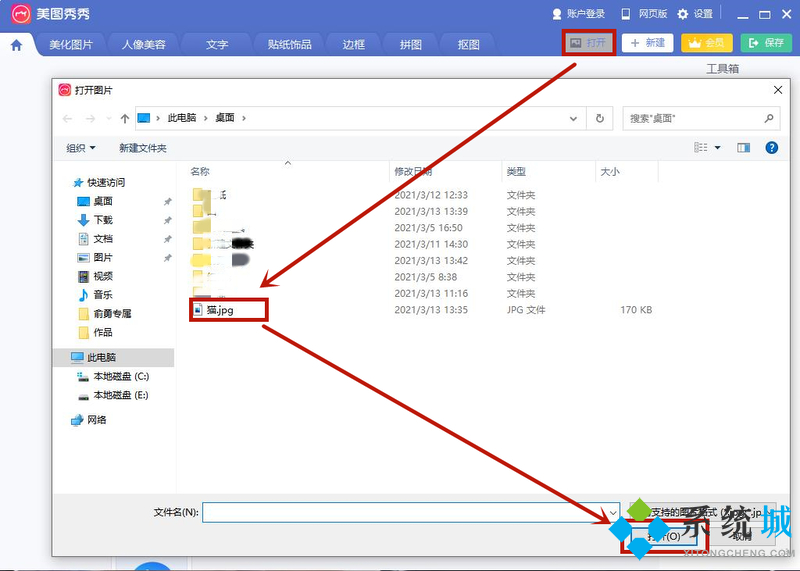
4.打開之後點擊左上角的“尺寸”進入,在裡面輸入公務員標準圖片的尺寸(295×413)後點擊確定;
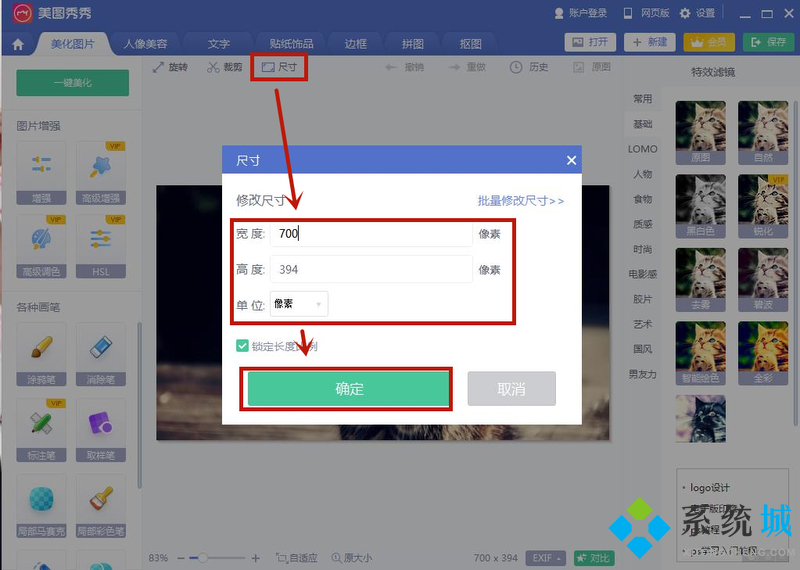
5.然後點擊右上角的“保存”選擇“覆蓋原圖”在把畫質調到100%點擊保存即可。
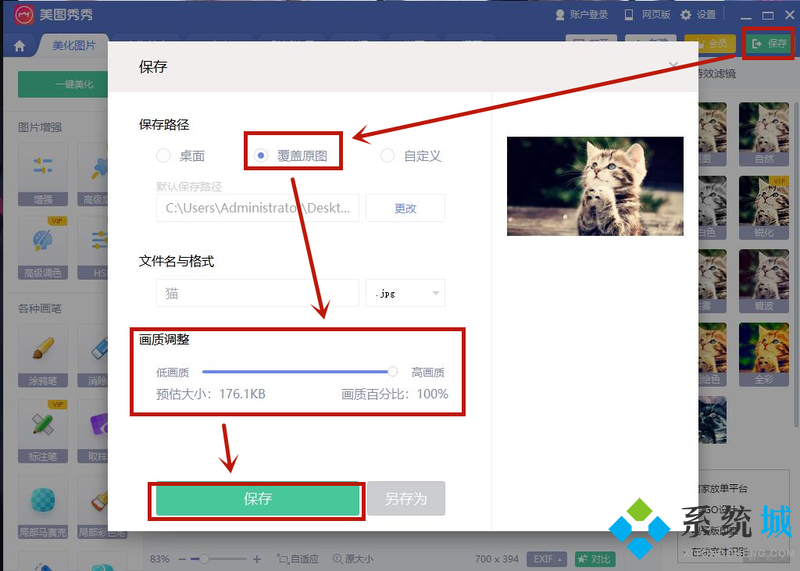
以上就是筆記本電腦圖片尺寸怎麼修改的詳細介紹瞭,希望對大傢有幫助。
推薦閱讀:
- None Found